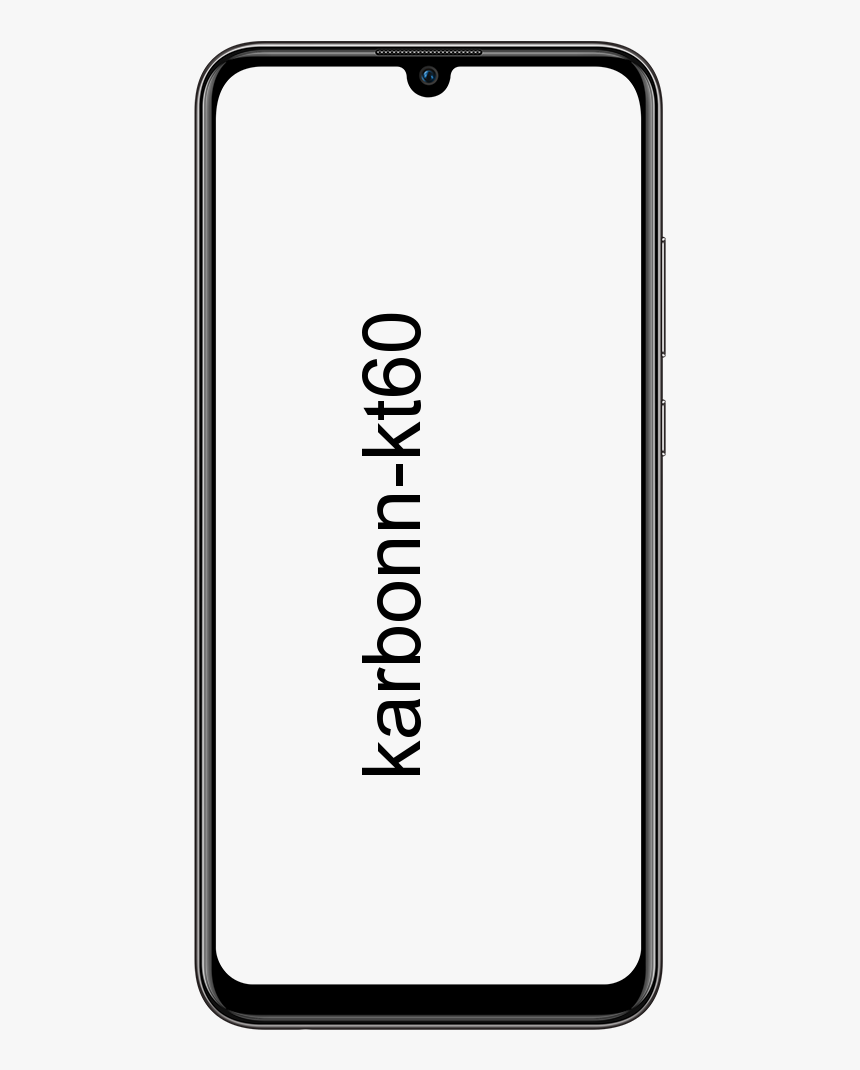Ibukod ang Mga Driver mula sa Mga Update sa Kalidad ng Windows
Eh Windows 10 ay nagsasama ng isang bagong opsyon upang maiwasan ang pag-install ng mga update ng driver sa iyong computer. Sa bersyon na ito ng operating system, ang mga pag-update ay karaniwang ipinag-uutos para sa lahat, at hindi ka lamang nakakakuha ng mga patch para sa Windows 10, gayunpaman, ang mga pag-update din ng driver. Sa artikulong ito, pag-uusapan natin ang tungkol sa Ibukod ang Mga Driver mula sa Mga Update sa Kalidad ng Windows. Magsimula na tayo!
Bagaman maaari itong maituring na isang mahusay na diskarte upang mapanatili ang mga aparato na ligtas at palaging napapanahon. Karamihan sa mga pag-update ng oras ay gumulong kasama ang mga bug o isyu sa pagiging tugma na maaaring maging sanhi ng mas maraming pinsala kaysa sa mabuti rin.
Kaya't sa dahilang ito, nagsasama ang Windows 10 ng isang pagpipilian upang payagan ang mga gumagamit na ihinto ang OS mula sa pagsasama ng mga pag-update ng driver. Tuwing na-update mo ang iyong system gamit ang Editor ng Patakaran sa Lokal na Grupo at pati na rin.
kung paano mapupuksa ang mga asul na mga arrow sa mga file
Sa gabay na ito, malalaman mo ang mga hakbang upang ihinto ang pagkuha ng mga pag-update ng driver sa tuwing nag-i-install ng mga bagong pag-update sa iyong computer.
Ibukod ang Mga Driver mula sa Mga Update sa Kalidad ng Windows sa pamamagitan ng Patakaran sa Group
Kung gumagamit ka ng Windows 10 Pro, Enterprise o Edukasyon, maaari mo ring gamitin ang editor ng Patakaran sa Lokal na Grupo upang ihinto ang Pag-update ng Windows mula sa pag-install ng mga pag-update ng driver habang naglulunsad din ng mga bagong pag-update ng kalidad.
Upang maibukod ang mga pag-update ng driver sa Windows 10, kailangan mong gawin ang sumusunod:
- Una, kailangan mong buksan Magsimula .
- Paghahanap para sa gpedit.msc at pagkatapos ay tapikin Pasok upang buksan ang Local Group Policy Editor.
- I-browse ang sumusunod na landas ngayon
Computer Configuration > Administrative Templates > Windows Components > Windows Update
- Pagkatapos mag-double click sa Huwag isama ang mga driver na may Mga Update sa Windows patakaran
- Piliin ang Pinagana pagpipilian sa kaliwang tuktok.

- Tapos Mag-apply .
- Panghuli, mag-click OK lang .
Ibukod ang Mga Driver mula sa Mga Update sa Kalidad ng Windows sa pamamagitan ng Registry
Sa Home ng Windows 10, hindi ka magkakaroon ng access sa editor ng Patakaran sa Lokal na Grupo, gayunpaman, maaari mong ihinto ang mga pag-update ng driver sa pamamagitan ng Registry
na kung saan ay mas mahusay na obs o xsplit
Upang maibukod ang mga pag-update ng driver sa Windows 10, kailangan mong sundin ang mga simpleng hakbang na ito:
hindi gumagana ang android internet
- Upang magsimula, buksan Magsimula .
- Pagkatapos maghanap para sa magbago muli , at pagkatapos ay mag-tap sa resulta upang buksan ang Registry.
- Sa Pag-update sa Windows 10 Anniversary kailangan mong i-browse ang sumusunod na landas, dumaan sa mga karagdagang hakbang, at pagkatapos ay magpatuloy sa susunod na hakbang :
HKEY_LOCAL_MACHINESOFTWAREPoliciesMicrosoftWindows
- Mag-right click sa Windows (folder) key, pumili Bago, at mag-tap sa Susi .
- Ngayon pangalanan ang susi WindowsUpdate at pagkatapos ay tapikin Pasok .
- I-tap nang tama ang WindowsUpdate susi, piliin Bago at magpatuloy Halaga ng DWORD (32-bit) .
- Pangalanan ang susi Ibukod angWUDriversInQualUpdate at pagkatapos ay mag-click sa Pasok
Kung ikaw ay nasa Update sa Windows 10 Mga Lumikha , medyo iba ang landas. Kakailanganin mong gamitin ang sumusunod na landas at pagkatapos ay magpatuloy sa susunod hakbang Pagkatapos ay ibubukod nito ang mga Driver mula sa Mga Update sa Kalidad ng Windows.
HKEY_LOCAL_MACHINESOFTWAREMicrosoftWindowsUpdateUXSettings
- Ngayon i-double click ang DWORD Ibukod angWUDriversInQualUpdate .
- Kailangan mong baguhin ang halaga ng DWORD mula sa 0 sa 1 .

- Pagkatapos tapikin OK lang .
Dagdag pa
Kapag hindi mo pinagana ang pagpipilian, kung gayon ang iyong computer ay hindi na makakakuha ng mga update sa driver sa pamamagitan ng serbisyo sa Windows Update. Pagkatapos ay ibubukod nito ang mga Driver mula sa Mga Update sa Kalidad ng Windows.
Tandaan na ang pag-iwas sa Windows 10 mula sa pag-install ng mga pag-update ng driver ay maaari ding magkaroon ng isang negatibong epekto. Dahil ang hindi napapanahong mga driver ay maaari ring maging sanhi ng mga isyu sa pangmatagalan. Ngunit, ito ay isang mahusay na pagpipilian kung mas gusto mong manu-manong mag-install ng mga driver ng aparato na na-download mo rin mula sa website ng suporta ng tagagawa ng PC.
Ang isa pang senaryo kung saan maaaring magamit ang pagpipiliang ito ay tuwing ang pinakabagong pag-update ng driver ay nagdudulot ng mga problema, kung saan. Pagkatapos ay maaari mong ibalik ang dating driver, at i-clear din ang bagong pagpipiliang ito sa Mga Setting upang maiwasan ang Windows 10 mula sa muling pag-download din ng pag-update.
Konklusyon
Sige, Iyon lang ang Mga Tao! Inaasahan kong gusto mo ng mga ito ang Ibukod ang Mga Driver mula sa artikulong Mga Update sa Kalidad ng Windows at makita mo rin itong kapaki-pakinabang sa iyo. Bigyan kami ng iyong puna dito. Gayundin kung mayroon kang karagdagang mga query at isyu na nauugnay sa artikulong ito. Pagkatapos ipaalam sa amin sa seksyon ng mga komento sa ibaba. Babalik kami sa iyo sa ilang sandali.
Magkaroon ng isang Magandang Araw!
Nabigo ang ares wizard na mai-install ang addon mula sa zip
Tingnan din ang: Paano Gumamit ng Command Prompt upang Baguhin ang iyong Resolution ng PC